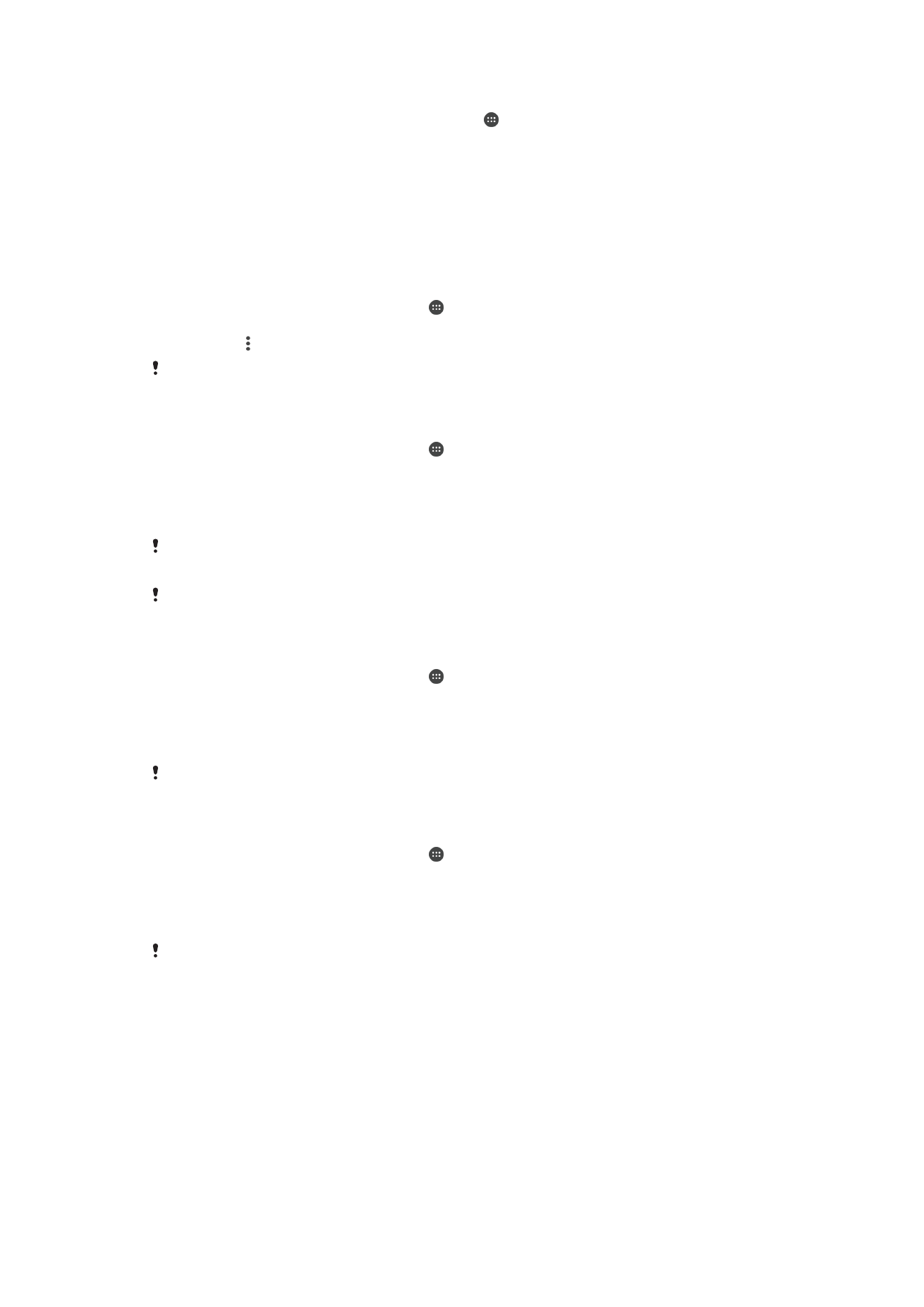
Redémarrage et réinitialisation de votre appareil
Vous pouvez forcer l'arrêt ou le redémarrage de votre appareil s'il ne répond pas ou ne
peut pas être redémarré normalement. Aucun paramètre ni aucune donnée personnelle
ne seront supprimés.
Vous pouvez également réinitialiser votre appareil aux paramètres d’usine. Cette action
est parfois nécessaire si votre appareil ne fonctionne plus correctement, mais veuillez
noter que si vous souhaitez conserver des données importantes, vous devrez d'abord
sauvegarder ces données sur une carte mémoire ou sur une autre mémoire externe.
141
Il existe une version Internet de cette publication. © Imprimez-la uniquement pour usage privé.
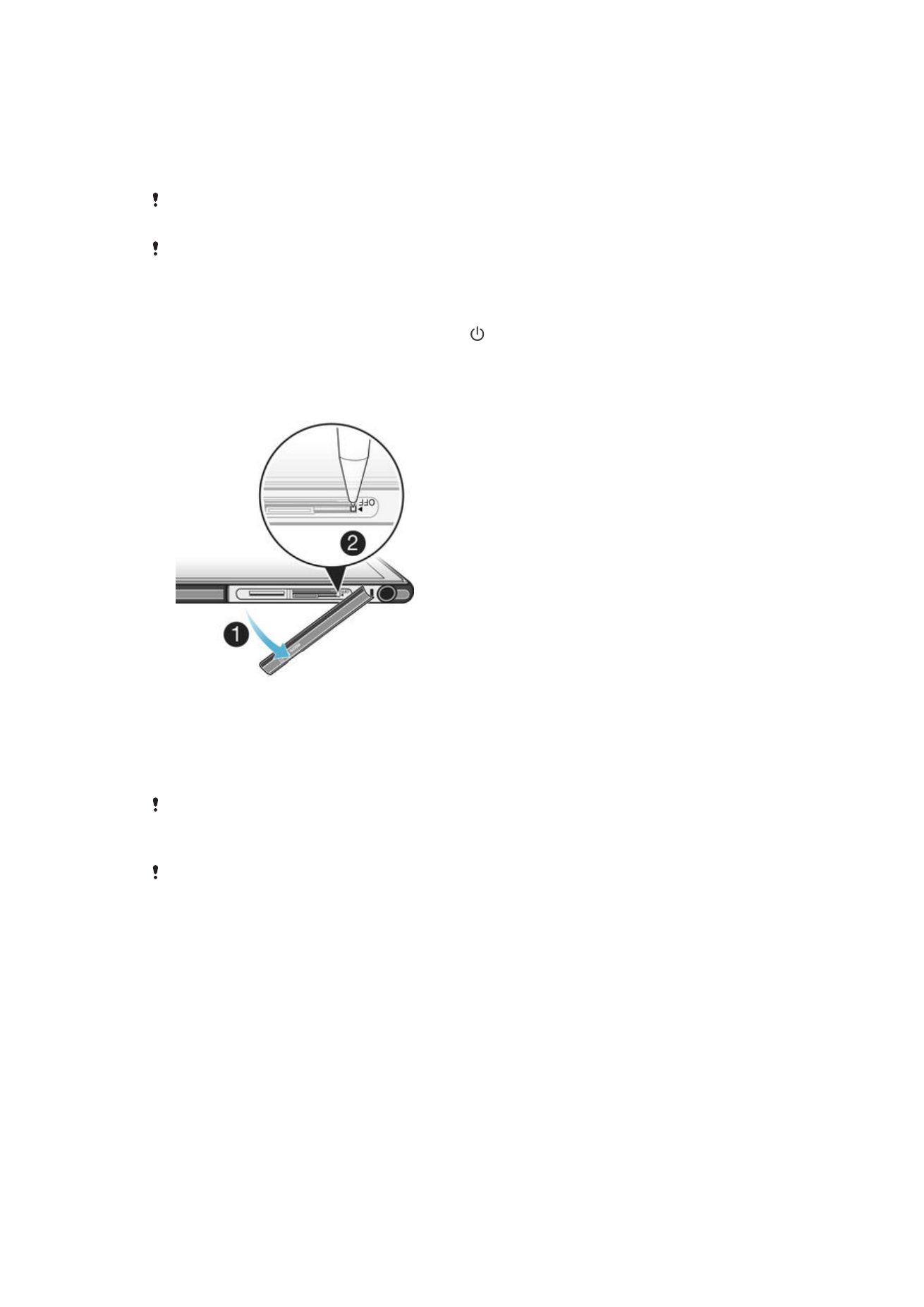
Pour plus d’informations, voir la section
Sauvegarder et restaurer du contenu
à la
page 138 .
Si votre appareil ne démarre pas ou si vous souhaitez réinitialiser son logiciel, vous
pouvez utiliser Xperia™ Companion pour le réparer. Pour plus d'informations sur
l'utilisation de Xperia™ Companion, voir
Outil informatique
.
Votre appareil risque de ne pas redémarrer si le niveau de la batterie est faible. Connectez
votre appareil à un chargeur et réessayez de le redémarrer.
Si votre appareil comporte plusieurs utilisateurs, vous aurez sans doute besoin d’ouvrir une
session en tant que propriétaire (utilisateur principal) pour en rétablir les paramètres d’usine.
Pour forcer l’appareil à redémarrer
1
Maintenez enfoncée la touche marche/arrêt .
2
Dans le menu qui s'ouvre, tapez sur
Redémarrer. L’appareil redémarre
automatiquement.
Pour forcer le périphérique à s’éteindre
1
Retirez le cache de l'emplacement pour carte mémoire et du support de carte
micro SIM.
2
Maintenez enfoncée la touche OFF avec la pointe d’un stylo ou d’un objet
similaire.
3
Une fois que l'appareil a émis une série de brèves vibrations, relâchez la touche
OFF. Le périphérique s’éteint automatiquement.
N’utilisez pas d’objet trop pointu susceptible d’endommager la touche OFF.
Pour effectuer une réinitialisation des paramètres d’usine
Afin d’éviter tout endommagement irréversible de votre appareil, ne le redémarrez pas si une
procédure de réinitialisation est en cours.
142
Il existe une version Internet de cette publication. © Imprimez-la uniquement pour usage privé.
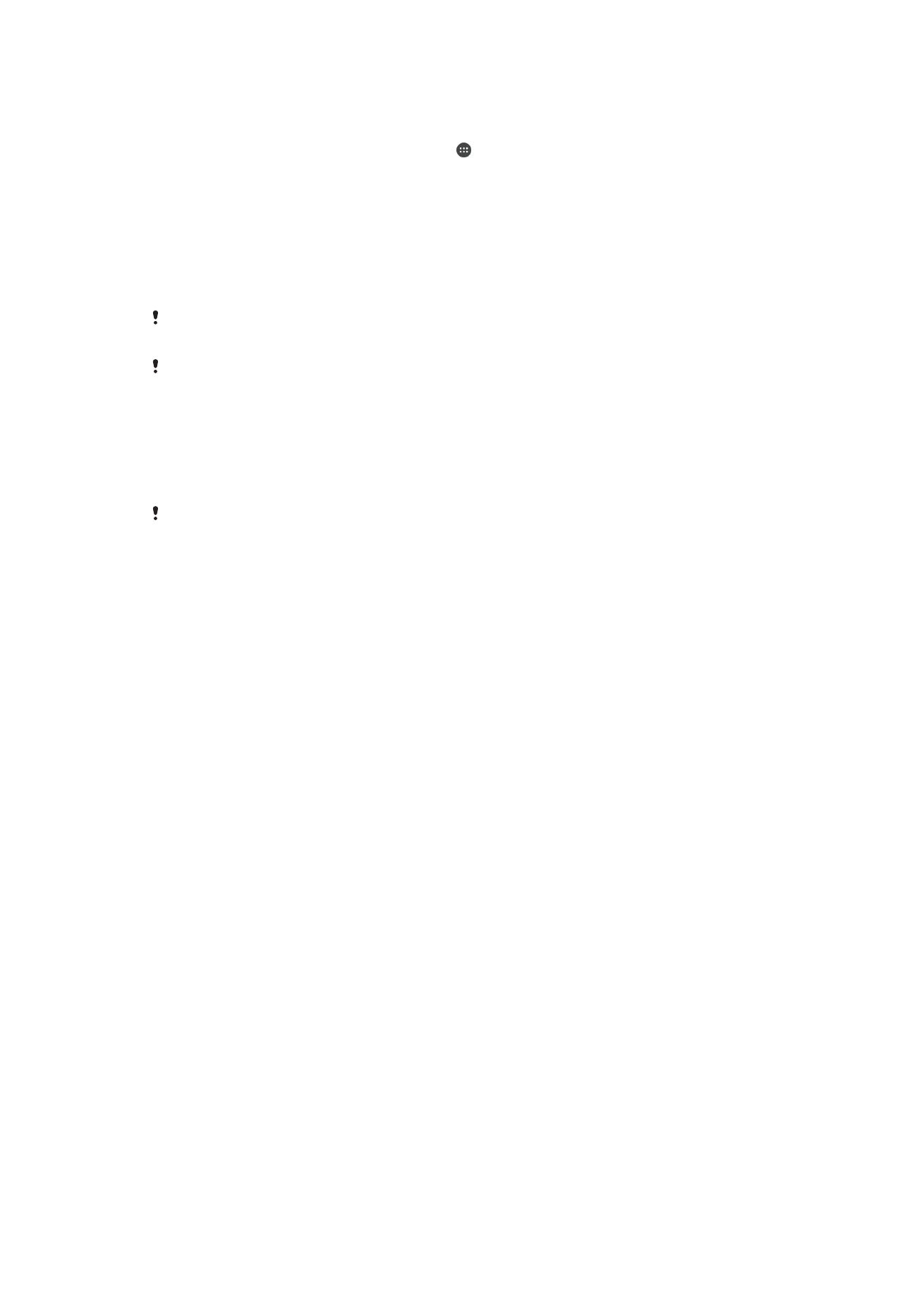
1
Avant de commencer, veillez à sauvegarder toutes les données importantes
enregistrées dans la mémoire interne de votre appareil sur une carte mémoire ou
sur une autre mémoire externe.
2
Dans votre Écran d’accueil, appuyez sur l’ .
3
Recherchez et appuyez sur
Réglages >Sauvegarder et réinitialiser > Rétablir la
configuration d'usine.
4
Pour supprimer de votre mémoire interne des informations, de la musique, par
exemple, ou des images, cochez la case
Effacer la mémoire interne.
5
Appuyez sur
Réinitialiser le téléphone.
6
Si nécessaire, dessinez le schéma de déverrouillage de l'écran ou saisissez le
code PIN ou le mot de passe de déverrouillage pour continuer.
7
Pour confirmer, appuyez sur
Tout effacer.
Votre appareil ne retourne pas à une version logicielle antérieure d'Android™ lors d'une
réinitialisation des paramètres d'usine.
Si vous avez oublié votre mot de passe, votre code PIN ou votre schéma de déverrouillage de
l'écran, vous pouvez utiliser la fonction de réparation de l'appareil de Xperia™ Companion
pour effacer l'action de sécurité. Pour ce faire, vous devez fournir les informations de
connexion à votre compte Google. En exécutant la fonction de réparation, vous réinstallez le
logiciel de votre appareil et, ce faisant, vous risquez de perdre certaines données
personnelles.
Pour réparer le logiciel de l’appareil à l’aide de Xperia™ Companion
Avant de réaliser une réparation de logiciel, assurez-vous de connaître vos identifiants
Google™. Selon vos paramètres de sécurité, vous pourriez devoir les saisir pour démarrer
l’appareil après une réparation de logiciel.
1
Assurez-vous que Xperia Companion est bien installé sur votre PC ou Mac
®
.
2
Ouvrez le logiciel Xperia™ Companion sur l'ordinateur et appuyez sur
Réparation
logicielle dans l'écran principal.
3
Suivez les instructions à l’écran pour réinstaller le logiciel et terminer la réparation.